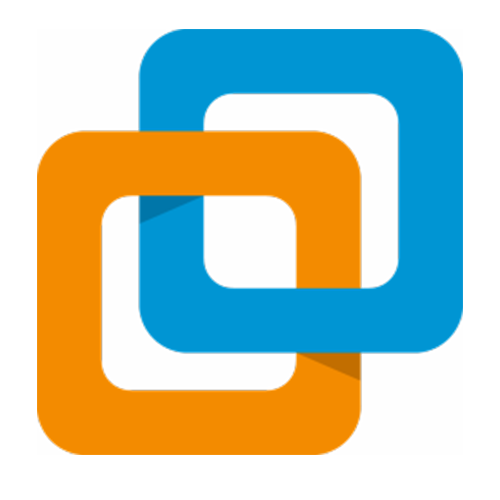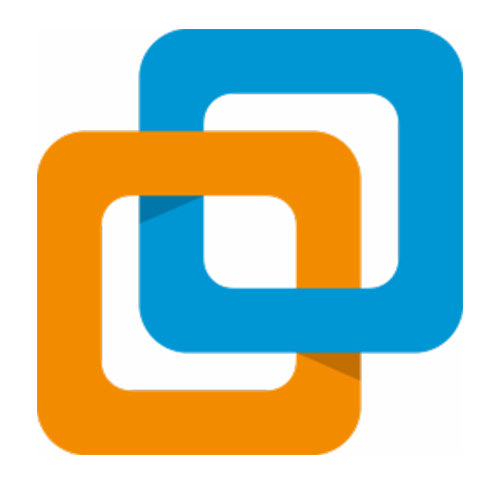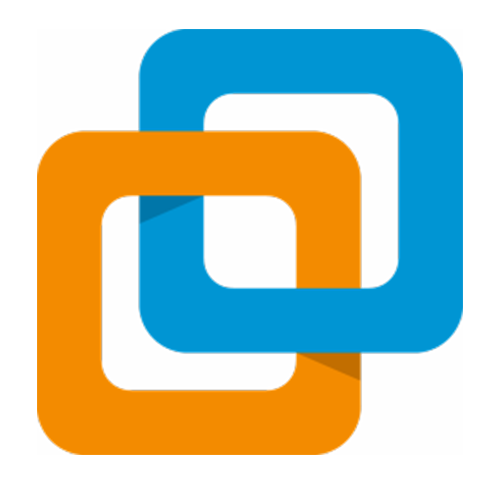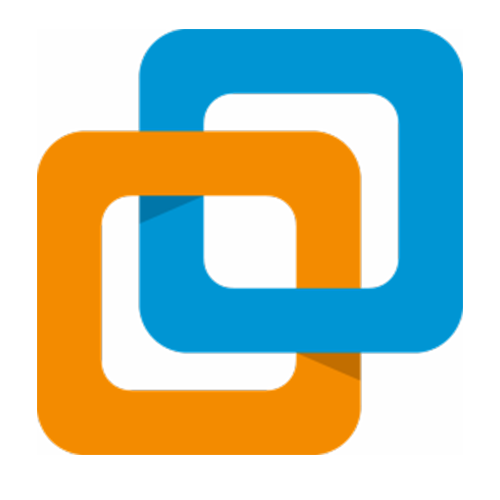软件介绍:
vm虚拟机是一个“虚拟PC”软件。它使你可以在一台机器上同时运行二个或更多Windows、DOS、LINUX系统。与“多启动”系统相比,vm虚拟机采用了完全不同的概念。多启动系统在一个时刻只能运行一个系统,在系统切换时需要重新启动机器,而vm软件不需要!
安装教程:
右键点击【VMware17.0】压缩包,选择【解压到VMware17.0】。
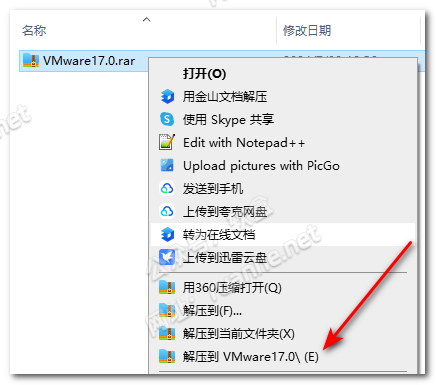
输入解压密码【ruanhe.net】,点击确定。
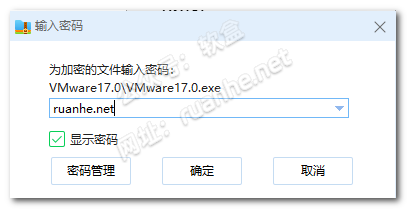
打开解压后的文件夹,进入【VMware17.0】文件夹,右键点击【VMware17.0】,选择【以管理员身份运行】。
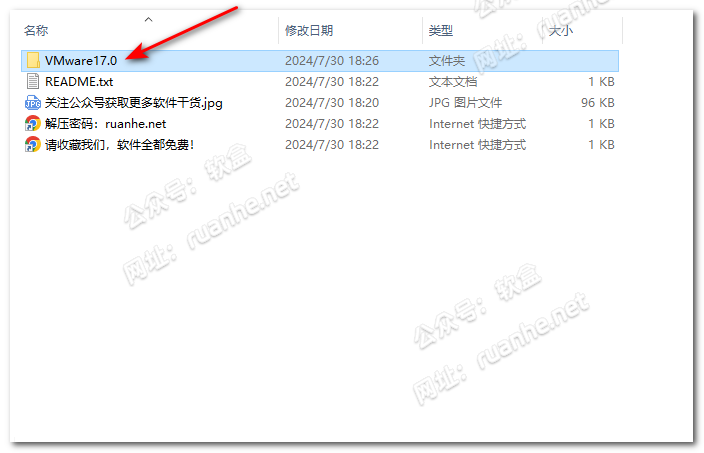
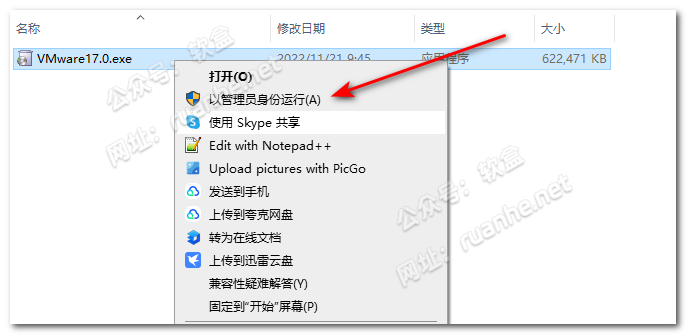
点击【下一步】。
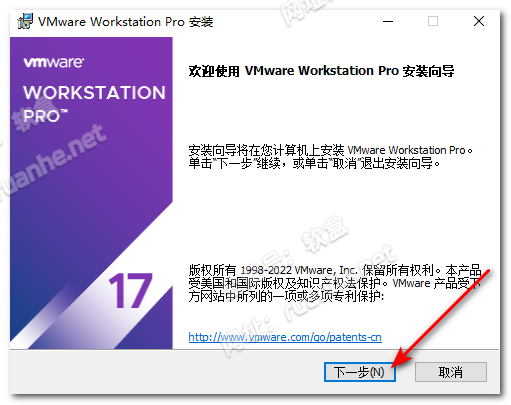
勾选【我接受许可协议中的条款】,然后点击【下一步】。
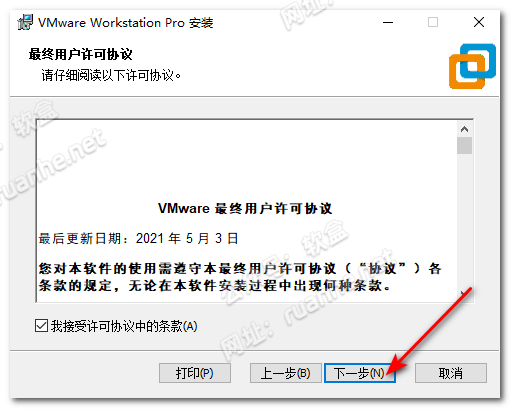
点击【更改】以选择软件安装路径,不推荐安装在C盘。然后点击【下一步】。
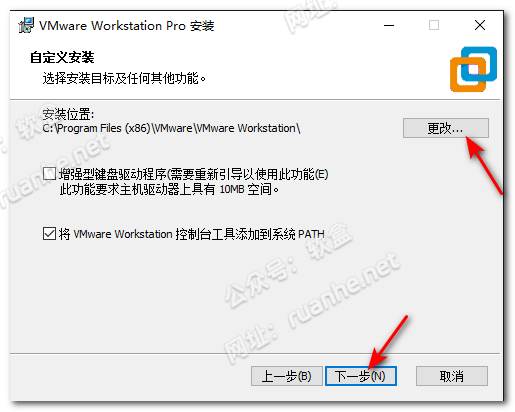
取消勾选【启动时检查产品更新】和【加入VMware客户体验提升计划】,然后点击【下一步】。
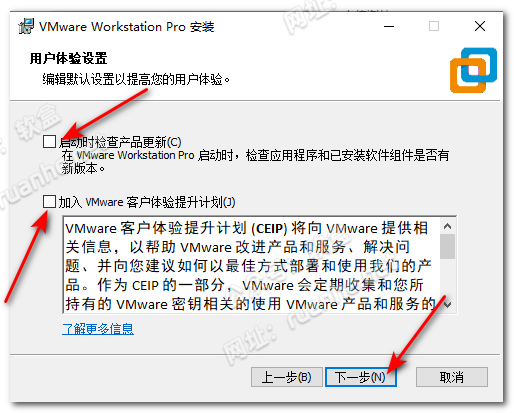
再次点击【下一步】。
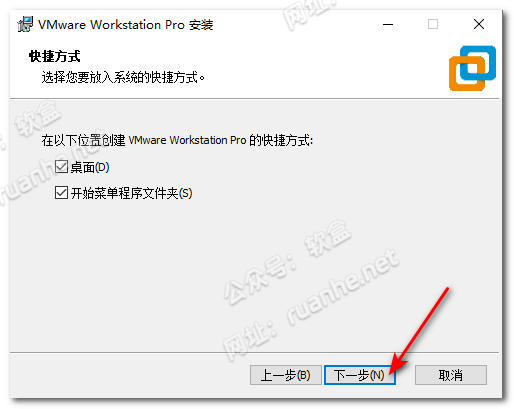
点击【安装】开始安装过程。
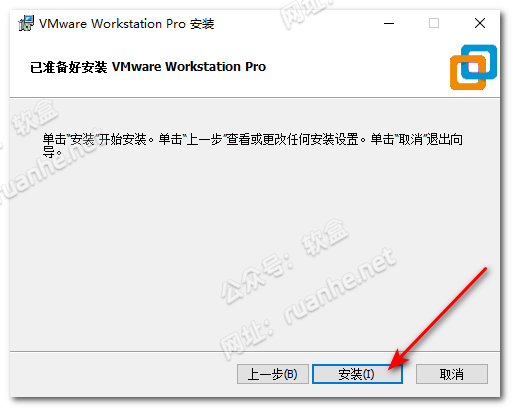
软件正在安装中……
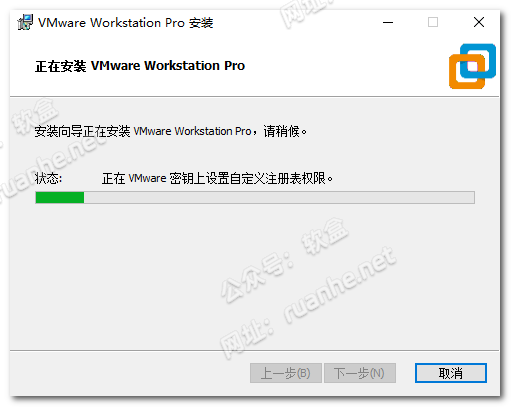
点击【许可证】。
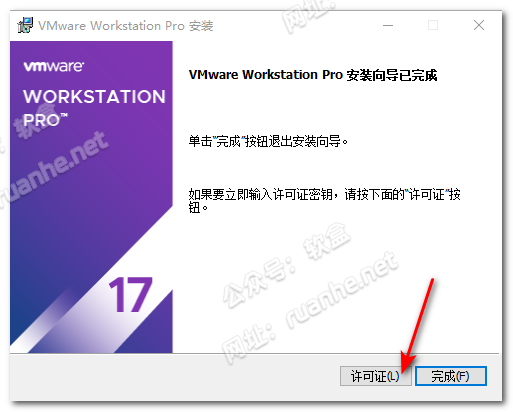
输入许可证密钥【MC60H-DWHD5-H80U9-6V85M-8280D】,然后点击【输入】。
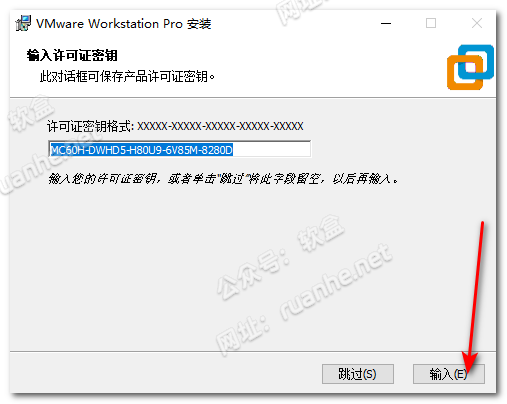
安装完成后,点击【完成】。
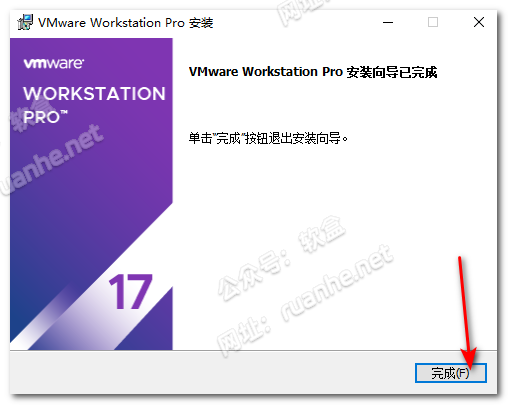
恭喜!您已成功安装VMware Workstation Pro。
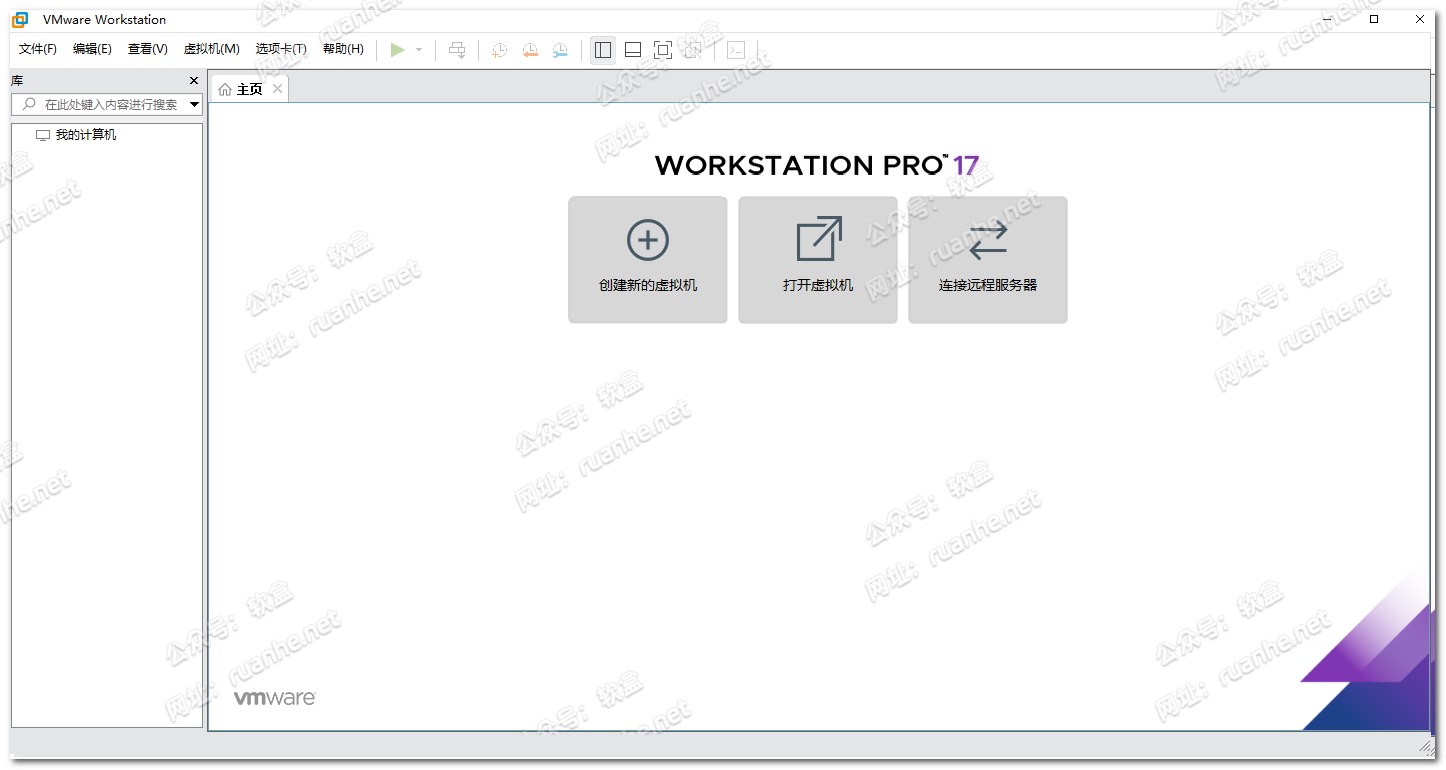
-
喜欢(11)
-
不喜欢(1)
免责声明:本网站“软盒”所发布的一切修改补丁、注册机和注册信息及软件的文章仅限用于学习和研究目的;不得将上述内容用于商业或者非法用途,否则,一切后果请用户自负。本站信息来自网络,版权争议与本站无关,您必须在下载后的24个小时之内,从您的电脑中彻底删除上述内容。访问和下载本站内容,说明您已同意上述条款。
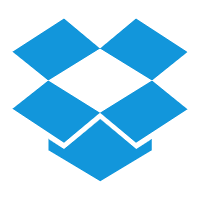
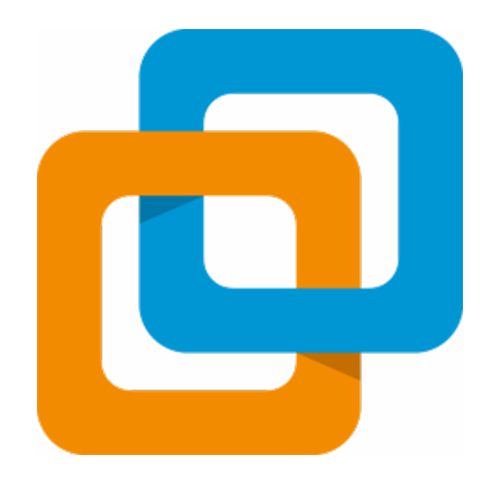
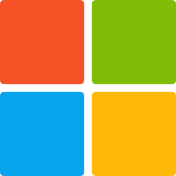 Windows
Windows